Hướng dẫn chụp ảnh màn hình trên iPhone 14
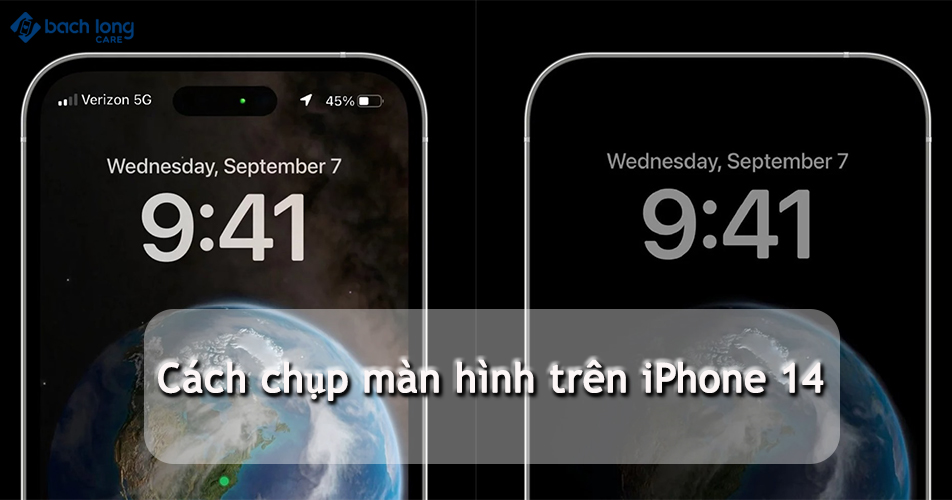
Nếu bạn là một iFan lâu năm thì ắt hẳn cũng biết, từ những dòng iPhone X về sau thì Apple đã lược bỏ bớt phím Home, thay vào đó là phần màn hình chiếm hầu như toàn bộ mặt trước của thiết bị. Vì vậy đối với những bạn đang sử dụng các mẫu iPhone 8 trở về trước, khi chuyển qua dùng iPhone 14 sẽ có đôi chút khó khăn trong việc chụp màn hình. Bạch Long Care sẽ giúp bạn sử dụng “rành rẽ” tính năng này trên chiếc iPhone 14.
Chụp ảnh màn hình iPhone 14 không cần nút Home
Bạn hãy thực hiện các thao tác sau:
Bước 1: Mở giao diện màn hình mà muốn chụp.
Bước 2: Nhấn giữ nút Mở tắt nguồn (phía bên cạnh phải) + nút Tăng Volume cùng một lúc.
Bước 3: Khi nghe thấy tiếng “tách” quen thuộc như lúc chụp ảnh (trong trường hợp iPhone của bạn không ở chế độ yên lặng) và màn hình hiển thị ánh sáng trắng lóe lên tức là bạn đã chụp màn hình thành công.

Chụp ảnh màn hình iPhone 14 bằng Back Tap (Nhấn mặt lưng)
Từ phiên bản iOS 14 và các bản iOS mới hơn, bạn có thể chụp màn hình dễ dàng, nhanh chóng bằng cách nhấn vào phía sau mặt lưng của điện thoại. Đây là tính năng Back Tap giúp bạn có thể thao tác ở mặt lưng của iPhone để chụp màn hình vô cùng tiện lợi.
Bạn có thể tùy chỉnh cách thao tác Back Tap để chụp ảnh màn hình iPhone 14 bằng cách:
Bước 1: Vào Settings, chọn Accessibility.
Bước 2: Ở mục Physical and Motor, nhấn chọn Touch.
Bước 3: Kéo xuống giữa và nhấn chọn Back Tap.
Bước 4: Chọn Double Tap hoặc Triple Tap sau đó chọn mục Screenshot.
Như vậy là bạn đã có thể chụp ảnh màn hình iPhone 14 bằng Back Tap rồi đấy.
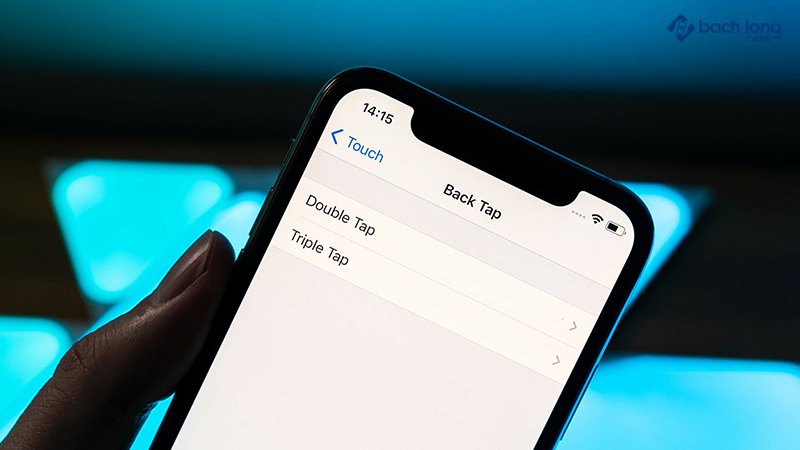
Chụp ảnh màn hình iPhone 14 bằng phím Home ảo
Đây là một cách vô cùng đơn giản và tiện lợi, không cần tới bất cứ nút cứng nào. Nhưng trước hết, bạn cần kích hoạt nút Home ảo trên iPhone để sử dụng tính năng này. Bạn có thể kích hoạt phím ảo này bằng cách:
Bước 1: Vào Settings, chọn Accessibility và chọn tiếp mục Touch.
Bước 2: Nhấn vào Assistive Touch và bật nó lên.
Bước 3: Khi tính năng Assistive Touch được kích hoạt, bạn sẽ thấy nút Home ảo hiển thị trên màn hình, lúc này bạn đã có thể sử dụng nó để chụp màn hình.
Lưu ý: Bạn cũng có thể sử dụng câu lệnh với Siri để kích hoạt Assistive Touch.
Sau khi đã có nút Home ảo thì bạn chỉ cần nhấn chọn vào tùy chọn Devices >> chọn More >> nhấn chọn Screenshot trong menu là đã có thể chụp lại màn hình.
Bạn cũng có thể tùy chỉnh lại các tùy chọn nổi bật trong menu (ở phần Cài đặt Assistive Touch) và thêm mục Screenshot vào menu chính của Assistive Touch để thao tác nhanh hơn.
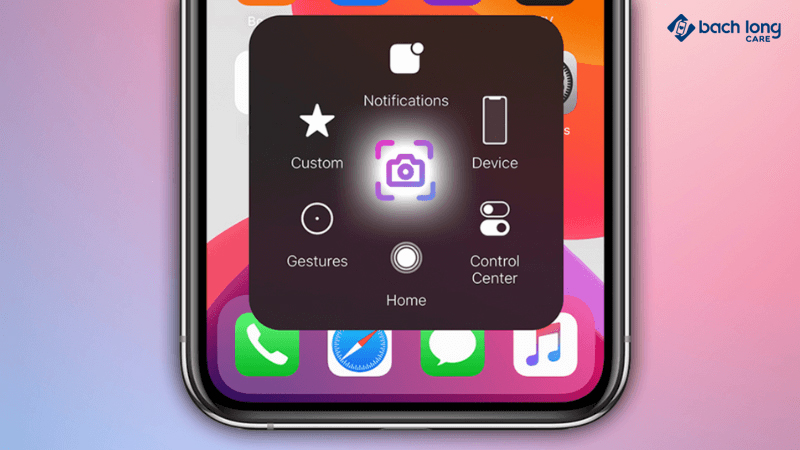
Ảnh chụp màn hình lưu ở đâu?
Tất cả các bức ảnh chụp màn hình đều tự động được lưu vào thư mục Ảnh dưới dạng PNG. Để xem lại chúng, bạn có thể truy cập vào ứng dụng Ảnh trên iPhone, chọn mục Albums và kéo xuống dưới. Mở album ảnh Screenshots bên dưới Media Types. Bạn cũng còn có thể truy cập vào từ phía dưới mục All photos trong tab Library.
Ngoài ra với iOS 16 bạn sẽ có thêm 1 tính năng mới là Copy and Delete. Giúp bức ảnh màn hình sau khi chụp sẽ được lưu vào bộ nhớ tạm. Sau khi bạn dán hoặc gửi bức ảnh đó thì bộ nhớ tạm sẽ tự xóa, hạn chế việc làm đầy thư viện ảnh của bạn.

Như vậy Bạch Long Care đã giới thiệu đến bạn cách chụp ảnh màn hình trên iPhone 14 thuận tiện nhất. Hy vọng sẽ giúp ích được bạn trong quá trình sử dụng những dòng iPhone mới này của nhà Táo. Ngoài ra, bạn đã có thể đặt hàng trước các mẫu iPhone 14 tại Bạch Long Mobile để có cơ hội sỡ hữu siêu phẩm lần này với giá chỉ 14.000đ.
bachlongcare.com




